Precisa combinar arquivos de vídeo? Existem diferentes ferramentas para ajudá-lo a mesclar arquivos MP4. A MiniTool lançou um agregador de vídeo gratuito e sem anúncios - MiniTool MovieMaker que pode ajudá-lo a mesclar arquivos de vídeo facilmente sem perda de qualidade.
Como mesclar arquivos MP4 em Windows 10?
VLC pode mesclar arquivos de vídeo?
É possível mesclar arquivos MP4 online gratuitamente?
Se você tem as mesmas perguntas, você veio ao lugar certo. Este artigo mostrará 4 marcadores de vídeo diferentes para ajudá-lo a combinar vídeos de maneira fácil e rápida.
Parte 1. Mesclar arquivos MP4 no Windows em 3 passos.
Existem muitos aplicativos de fusão de vídeo diferentes que podem ajudá-lo a fundir arquivos de vídeo. MiniTool MovieMaker, desenvolvido pela MiniTool Solution, é recomendado aqui. Este marcador de vídeo profissional permite mesclar arquivos de vídeo sem perda de qualidade. Com este agregador de MP4, você também pode editar vídeos, incluindo dividir vídeo, cortar vídeo, adicionar música ao vídeo, extrair áudio do vídeo, etc.
Artigo relacionado: extrair áudio do YouTube.
MiniTool MovieMaker – Melhor Agregador de Vídeo.
- Um aplicativo de mesclagem de vídeo, sem anúncios, sem pacote e fácil de usar.
- Suporta vários formatos de vídeos, incluindo .3gp, .mov, .avi, .flv, .mkv, .mp4, .mpg, .vob, .wmv, etc.
- Edita arquivos MP4 com mesclagem, corte, divisão, adição de legendas etc.
- Ajunta/combina/mescla arquivos de vídeo sem perda de qualidade.
- Mescla múltiplos arquivos de áudio facilmente.
- Altera formato de vídeo bem como altera a resolução do vídeo gratuitamente.
- Oferece diferentes modelos de vídeos para ajudá-lo a criar um vídeo legal com um clique.
- Fornece uma interface amigável que é facilmente compreensível por profissionais e novatos.
- Adiciona música ao vídeo, edita arquivos de música como efeitos fade in ou fade out.
- Cria vídeo com imagens e música. É um criador de slides de fotos grátis.
Como mesclar arquivos MP4 – 3 passos.
MiniTool MovieMaker suporta Windows 7, Windows 8 e Windows 10. Com este agregador de vídeo gratuito, você pode mesclar arquivos de vídeo em 3 etapas. Aqui, vamos ver como mesclar arquivos MP4 no Windows 10.
Passo 1. Importe os arquivos MP4 neste agregador de vídeo grátis.
Baixe e instale MiniTool MovieMaker em seu PC. É um programa de edição de vídeo sem marca d’água completamente gratuito que você pode instalá-lo com segurança em seu PC.
MiniTool MovieMakerClique para baixar100%Limpo e seguro
Inicie este aplicativo gratuito de fusão de vídeo para obter sua interface principal.
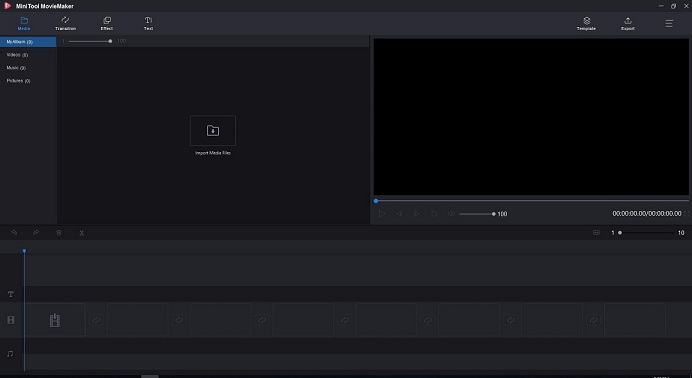
Em seguida, clique em Import Media files para importar seus arquivos MP4.
Passo 2. Arraste e solte os arquivos MP4 para a linha do tempo (timeline).
Depois de importar os arquivos, você pode encontrar todos os arquivos importados em My Album. Agora, arraste e solte os arquivos MP4 que você deseja mesclar na trilha de vídeo na linha do tempo. Todos os arquivos MP4 serão reproduzidos um após o outro automaticamente.
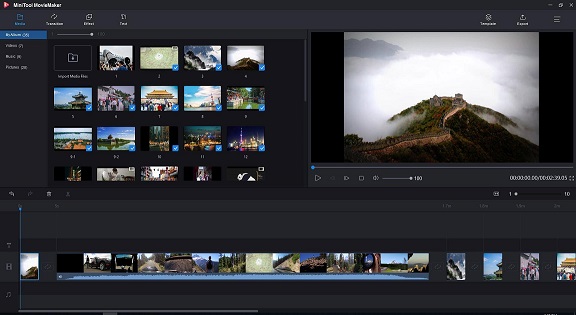
Passo 3. Mescle os arquivos MP4.
Clique no botão Play para visualizar o vídeo MP4 mesclado. Se você estiver satisfeito com o resultado, pode clicar no botão Export para salvá-lo. Dê um nome a este arquivo de vídeo mesclado e escolha um caminho para armazená-lo.
Na guia format, MP4 é selecionado por padrão. Você pode alterar o formato do vídeo ou alterar a resolução do vídeo do jeito que quiser. Por exemplo, se você deseja reproduzir o arquivo de vídeo mesclado no iPhone, pode clicar em Device e escolher iPhone.
Você também pode alterar a qualidade do vídeo combinado. Este agregador de MP4 gratuito oferece 3 opções para você: melhor, melhor e bom.
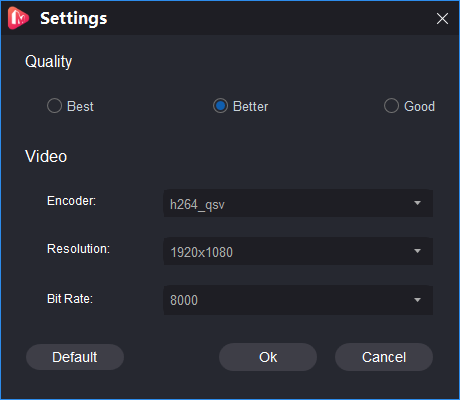
Bônus Recursos – Edite arquivos de vídeo antes de mesclar.
MiniTool MovieMaker, gratuito, sem anúncios, agregador de MP4, oferece alguns recursos básicos para ajudá-lo a editar arquivos MP4 antes de mesclá-los. Aqui, listaremos três recursos comumente usados sobre este editor de vídeo gratuito e sem marca d’água.
- Aplicar transição: Você pode adicionar transições entre dois clipes para controlar como o vídeo é reproduzido de um clipe MP4 para o próximo. Clique na guia Transição na barra de menu e arraste a transição desejada para a linha do tempo. Você pode alterar o modo de transição, bem como a duração de acordo com as necessidades reais.
- Cortar vídeo: MiniTool MovieMaker permite cortar o vídeo para remover a parte desnecessária para aprimorar sua experiência geral de assistir o vídeo. Mais detalhes podem ser encontrados em aparador de vídeo.
- Adicionar texto: Este agregador de vídeo gratuito permite adicionar lindos títulos animados, bem como créditos aos seus arquivos MP4, e adicionar legendas ao vídeo para completar sua história.
Com o MiniTool MovieMaker, você pode mesclar arquivos de vídeo com facilidade e rapidez. E este agregador de vídeo oferece alguns ótimos recursos para ajudá-lo a editar vídeos para garantir que seu vídeo combinado se transforme em um vídeo de aparência profissional.
E, a parte mais importante é que é um software de edição de vídeo gratuito sem marca d’água. Em outras palavras, você pode mesclar arquivos MP4 ou criar filmes sem marcas d’água.
Aqui está um vídeo como um guia.
Infelizmente, este programa não é compatível com Mac. Agora, como mesclar arquivos MP4 Mac?
Parte 2. Mesclar arquivos MP4 no Mac em 3 passos.
Para mesclar arquivos de vídeo do Mac, você pode tentar o iMovie. Essa ferramenta permite criar filmes com histórias e vídeos impressionantes no macOS e iOS. (Informação relacionada: iMovie para Windows.) Você pode mesclar arquivos de vídeo e compartilhá-los com amigos nas redes sociais ou Airdrop.
Agora, vamos começar a mesclar os arquivos de vídeo do Mac em 3 passos.
Passo 1. Importe os arquivos MP4 para o iMovie.
Baixe e execute o iMovie. Clique em Arquivo no menu principal e escolha Novo Projeto para iniciar um novo projeto do iMovie. Insira um nome para o projeto e defina as configurações do projeto para coisas como a proporção.
Clique em Arquivo e escolha a opção Importar. Em seguida, escolha os videoclipes que deseja combinar no iMovie.
Passo 2. Ajunte os clipes.
Escolha os clipes que deseja juntar e solte-os na janela do projeto. Se não quiser combinar o clipe inteiro, você pode selecionar a seção do clipe que deseja. Organize a ordem deles na linha do tempo de acordo com suas necessidades.
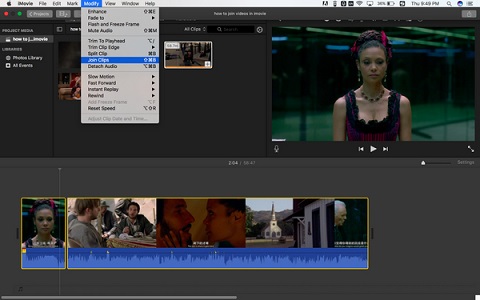
Passo 3. Exporte o novo arquivo.
Clique em Compartilhar para salvar o vídeo combinado. E, a opção comum é Arquivo, pois é a maneira mais básica de criar um novo clipe. (Claro, você pode escolher o iTunes para enviar ao arquivo para o iTunes.) Clique em Arquivo e escolha a resolução, o formato e a qualidade do vídeo combinado.
Embora muitas pessoas pensem que os recursos do iMovie são limitados e o processo de juntar clipes no iMovie não é tão fácil para iniciantes, ele é um editor de vídeo gratuito para usuários de Mac. E o iMovie é adequado para iOS.
Parte 3. Como mesclar arquivos MP4 Online gratuitamente.
Muitos usuários de vídeos online podem mesclar arquivos MP4. Clideo.com é uma boa opção que ajuda a mesclar arquivos MP4 online gratuitamente. Experimente os seguintes passos para combinar arquivos MP4 online.
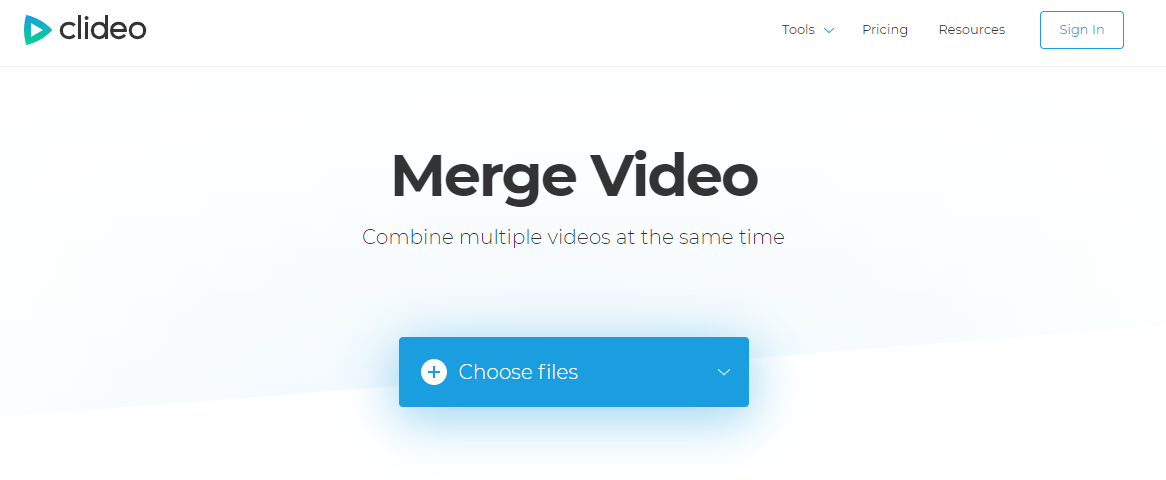
Passo 1. Envie os arquivos MP4.
Escolha os arquivos MP4 que deseja combinar. Clideo suporta muitos formatos de vídeo, incluindo MP4, FLV, MOV, AVI, WMV e mais.
Passo 2. Selecione os parâmetros de saída do arquivo.
Arraste e solte-os para reorganizá-los. Adicione o arquivo de áudio se necessário, corte-o e defina o volume. Em seguida, clique no botão Mesclar.
Passo 3. Baixe os arquivos.
Após mesclar os arquivos, você precisa clicar no botão Download para salvar o arquivo de vídeo combinado.
Ao usar o Clideo, você pode mesclar arquivos MP4 online gratuitamente sem baixar nenhum software. No entanto, você precisa de acesso à Internet para usar o programa e há uma limitação de tamanho do arquivo.
Parte 4. Como mesclar arquivos MP4 usando VLC.
Quando se trata de reproduzir arquivos de vídeo, o VLC é um bom reprodutor de vídeo. (Se você não gosta desta ferramenta, você pode tentar alternativas do VLC.) No entanto, o VLC tem alguns outros recursos. Por exemplo, o VLC pode mesclar arquivos de vídeo. Mas, certifique-se de que os arquivos de vídeo que deseja combinar precisam ter a mesma codificação. Siga as etapas abaixo para saber como mesclar arquivos MP4 VLC.
Passo 1. Abra o VLC media player. Em seguida, clique em Mídia e escolha Arquivos abertos avançados.
Passo 2. Clique em Arquivo e escolha o botão Adicionar para adicionar os arquivos que deseja mesclar. Em seguida, clique no botão Play e escolha Converter no menu.
Passo 3. Defina o local para salvar o arquivo de vídeo mesclado.
O VLC realmente pode mesclar arquivos MP4, mas o arquivo a ser mesclado precisa ter uma codificação semelhante. Além disso, o processo de fusão de arquivos MP4 no VLC é bastante difícil de entender para usuários não técnicos.
4 agregadores de vídeo ajudam a mesclar arquivos MP4.Clique para tweetar
Ponto de partida
Depois de aprender os 4 métodos acima, você saberá como mesclar arquivos MP4 facilmente. Na verdade, pode ser difícil dizer qual agregador de vídeo é o melhor, porque cada um tem suas próprias necessidades. Basta escolher o aplicativo de fusão de vídeo adequado que você gosta.
Na minha opinião, eu gostaria de escolher o MiniTool MovieMaker para mesclar arquivos MP4 pelos seguintes motivos.
- É gratuito, sem anúncios, sem marca d’água, sem pacote de agregar vídeo.
- Oferece uma interface simples, limpa e fácil de usar. Até mesmo um novo usuário pode manusear facilmente esta ferramenta.
- Ela permite que você edite arquivos de vídeo antes de fundir. Por exemplo, você pode adicionar transições a videoclipes, adicionar texto ao vídeo, adicionar áudio ao vídeo, etc.
FAQ Mesclar vídeos.
- Inicie o MiniTool MovieMaker e importe seus arquivos de vídeo. Arraste e solte os arquivos de vídeo na linha do tempo e organize-os.
- Salve os arquivos mesclados no PC ou dispositivos móveis.
- Baixe gratuitamente o Movie Maker.
- Inicie esta ferramenta gratuita e importe os arquivos de vídeo que deseja mesclar. Adicione os vídeos à linha do tempo (timeline).
- Edite esses arquivos de vídeos como você quiser.
- Salve o arquivo com os vídeos juntados.


Comentários do usuário :